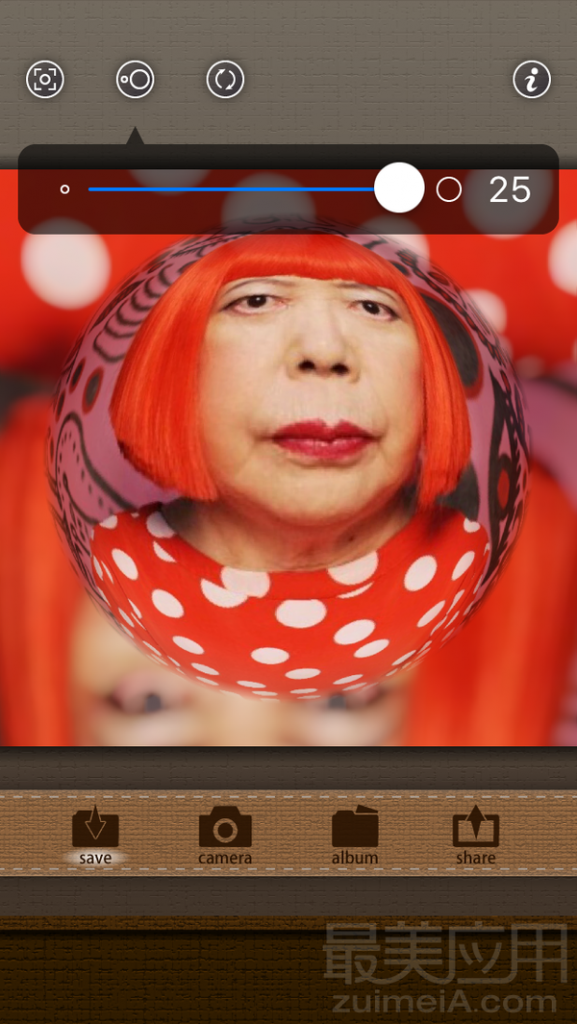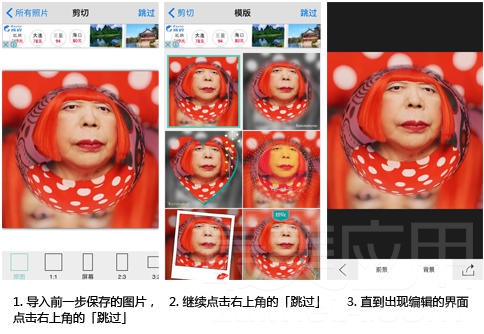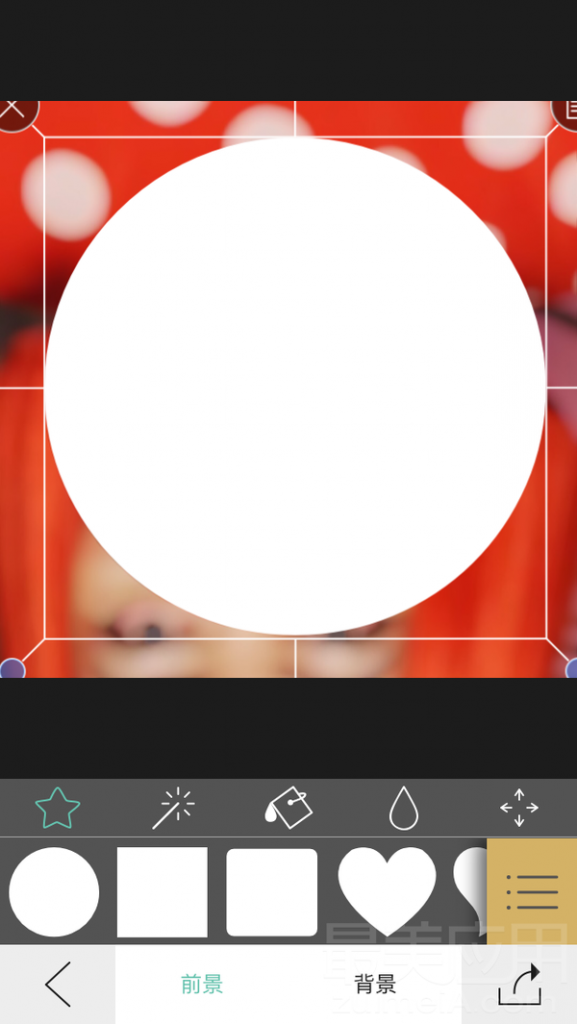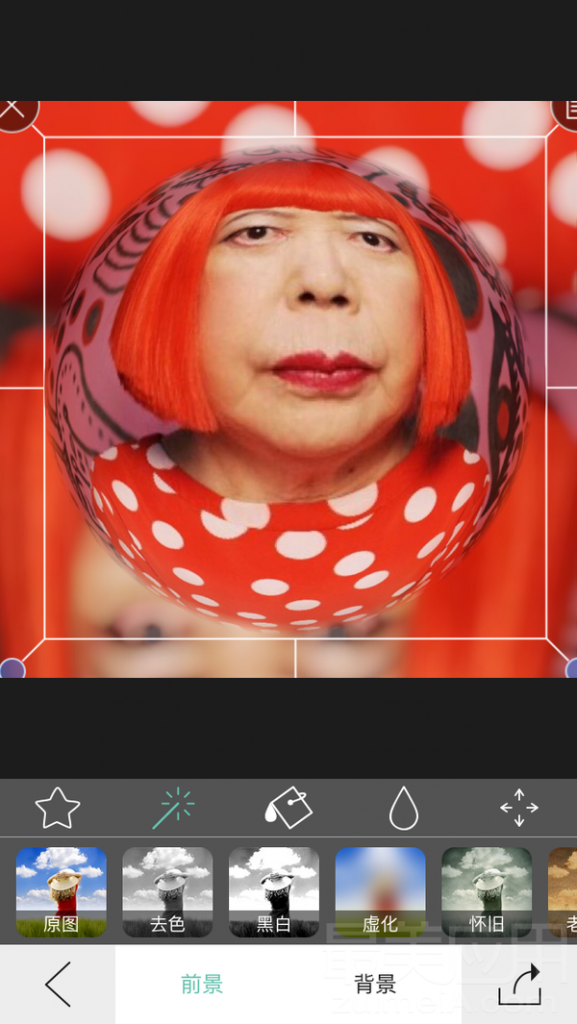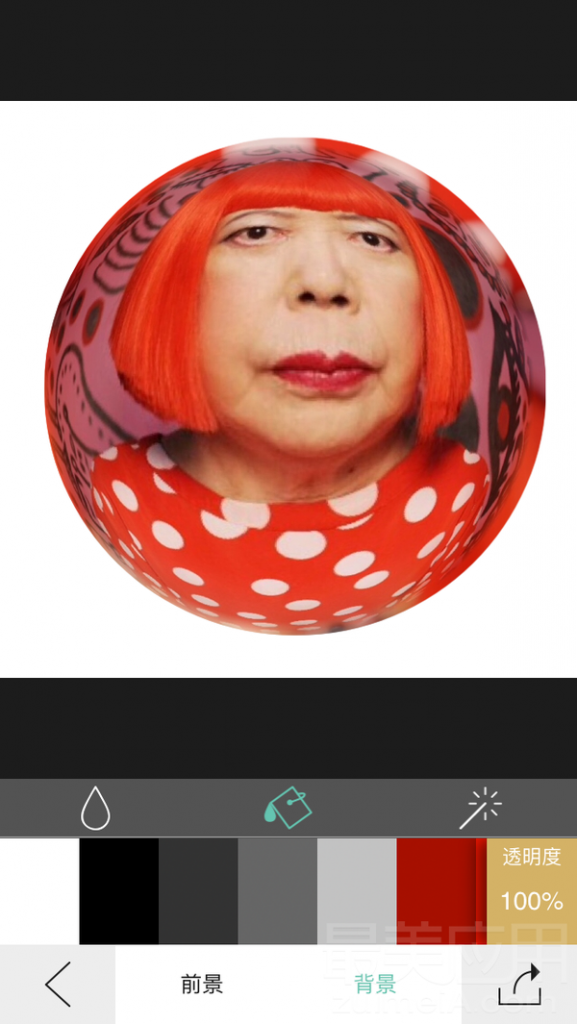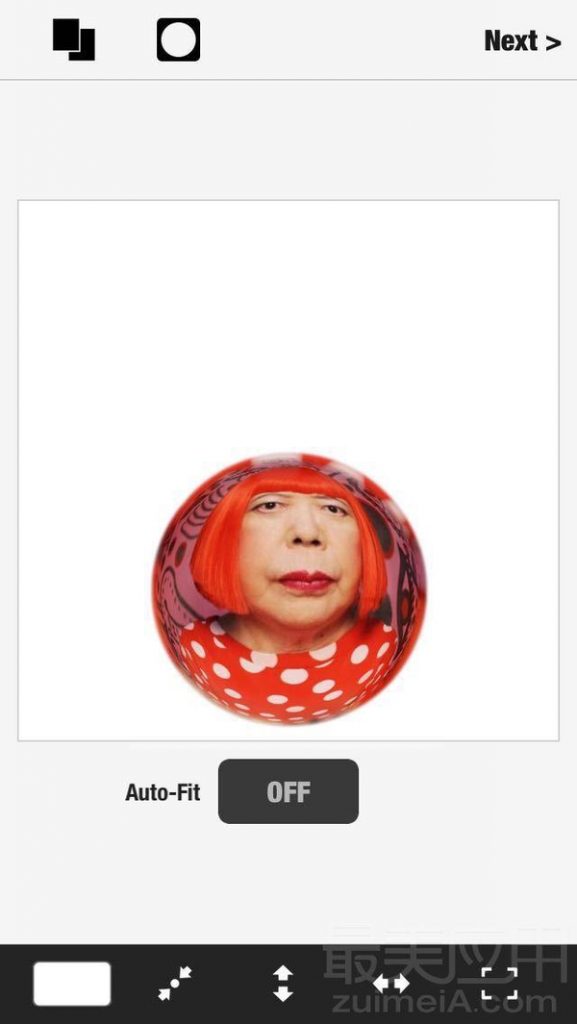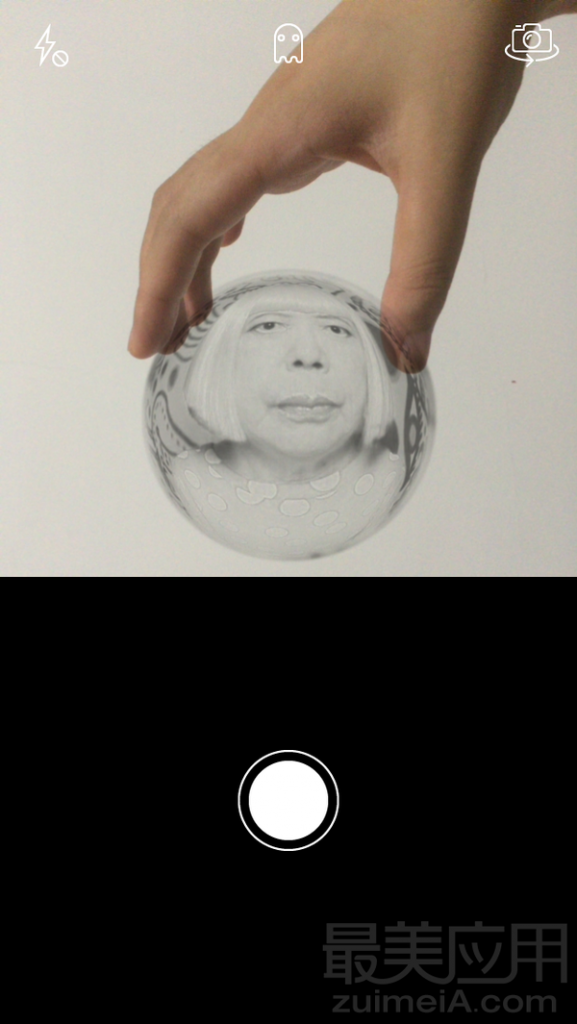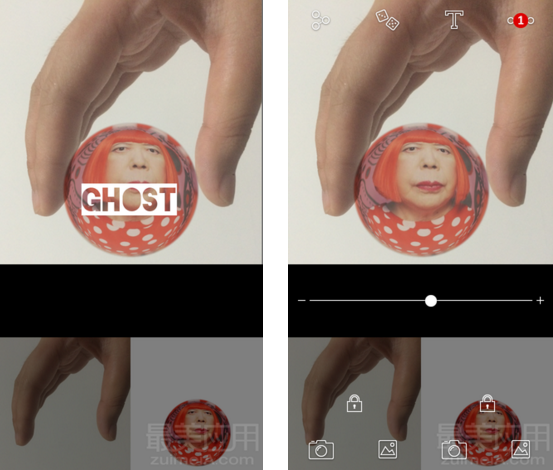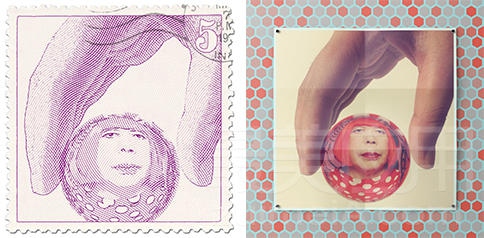现在的手机摄影类 App 可谓数不胜数,很多 App 的功能和玩法都非常独特新颖。今天就手把手教大家来做手拿玻璃球的效果图片,不需要任何 PS 技巧,只要一部手机就能实现。
我们先来看一下最终效果图:
那么问题来了,如何才能做出这样的图片呢?话不多说,我们直接开始~
首先,你需要一部手机(这不是废话嘛)以及下载如下 App :
(注:安卓用户可以用 Marble Magick 替换 MarbleCam、用 Round Photo 替换非常影像、Diana Photo 有安卓版)
然后,准备好一张自己的素材原图。这里我用的是日本艺术家草间弥生的个人照(因为她是我最喜欢的艺术家~):
第一步, 我们先用 MarbleCam 做出玻璃球的效果,直接在 MarbleCam 里导入图片即可。然后旋转图片,保证玻璃球里的图片是正的就行,因为最后我们只需要用到玻璃球。
同时记得把玻璃球大小调到最大,这样更便于后面的操作。MarbleCam 的界面非常简洁,容易上手,所以使用起来一点都不难。这时候的图片是这样的:
保存图片,OK~
接下来一步,我们用到第二个 App:非常影像。这步是为了抠出圆形玻璃球以及给图片换上白色的底。大家姿势摆好,我们开始了~
然后,在编辑界面的「前景」中,我们选择圆形图案,双指捏合缩放圆形直到它刚好跟玻璃球一样大:
此时此刻,点击「前景」里的魔棒小图标,再点一下「原图」滤镜,就成了下面这样:
接下来,我们点击下方「背景」中的第二个图标,设置背景填充色为白色,透明度为 100%,变身~
点击右下角保存到相册即可。
细心的小伙伴们这时可能会发现,现在玻璃球的位置和大小和前面效果图完全对不上,下一步我们就要调整了。此时请允许我卖个安利~是的没错,就是这个 App:
我们最美应用曾经推荐过的方图神器 ClipCrop,从此再也不用粗暴的裁剪图片了~这里我们用它来调整玻璃球的大小和位置。因为是白色背景,我们直接把上一步保存的图片扔进去,用手指缩放和移动图片,完成。So easy~
点右上角的「Next」,然后保存图片就行了。
下一步很关键,喝口水继续讲~要用到也是最美推荐过的高逼格双重曝光软件 Diana Photo。这儿我用的是限免时入的付费版,大家也可以用免费版的来做。
我们要把玻璃球和自己手的图片通过这个 App 进行合成。我们先选定上一步保存的玻璃球图片,接下来第二张手的图片直接实时拍摄。在拍照界面记得要点击上方的幽灵图标,这样拍摄时会出现刚才的玻璃球,便于摆出毫无违和感的手捏玻璃球姿势。
拍摄时我为了突出效果直接以白墙作背景。此外,不只局限于双指捏球的姿势,大家也能将手摆出各种动作,比如用手掌托着玻璃球等等,随意发挥就行。
拍摄完手后就能将两张图片进行合成了。左右滑动界面来切换滤镜,从而做出不同的效果。Diana Photo 中的每个滤镜都很美,这里用的是非常简单的「GHOST」滤镜,随后调节两张图的曝光程度使图片整体呈现出最合适的状态。
至于加特效的 App 用你平时把玩顺手的就行,随便什么,任意发挥。下面我顺手做了四张不同效果的图,大家随便看看~